reklama
Microsoft nedávno aktivoval Získejte Windows oznámení na způsobilých zařízeních se systémem Windows 7 a 8.1. Některým uživatelům se oznámení nezobrazí, přestože používají Windows 7 SP1 nebo Windows 8.1, oba nárok na bezplatný upgrade na Windows 10 Je váš počítač kompatibilní s Windows 10 a můžete upgradovat?Windows 10 přichází, možná již v červenci. Chcete upgradovat a bude váš systém způsobilý? Stručně řečeno, pokud váš počítač běží na Windows 8, měl by také běžet na Windows 10. Ale... Přečtěte si více .
Pokud jste to vy, ukážeme vám, jak povolit Získejte Windows 10 upozornění na upgrade. Ukážeme vám také, jak zrušit upgrade v případě, že jste si to rozmysleli.
Máte nárok na upgrade?
Pouze specifické verze Windows jsou způsobilé pro bezplatný upgrade na Windows 10 Kdy vyjde Windows 10, jak jej můžete získat a co se stane s technickým náhledem?Windows 10 bude brzy k dispozici. Jste stále zmatení z toho, jak bude upgrade fungovat, a zajímá vás časová osa? Máme nějaké odpovědi, i když zůstává více otázek. Přečtěte si více
, počítaje v to originální verze Windows 7 (Starter, Home, Professional a Ultimate) a Windows 8.1 (telefon, běžný, Pro a Pro pro studenty).Pokud používáte Windows 7, ujistěte se, že jste nainstalovali SP1. Uživatelé Windows 8 musí upgradovat na Windows 8.1 Update. V obou případech nainstalujte všechny nejnovější povinné aktualizace a restartujte počítač.
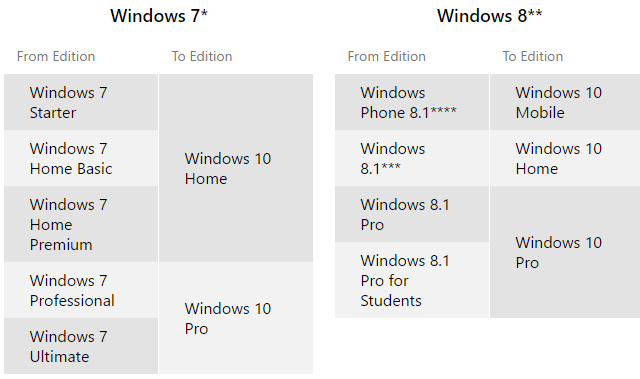
Pokud používáte jinou verzi Windows a chtěli byste upgradovat na Windows 10, můžete to zkusit získejte levnou licenci Windows 7 nebo 8 Jak nyní získat levnou licenci Windows 7 nebo 8 pro bezplatný upgrade na Windows 10Bojíte se o budoucnost své staré nebo pirátské kopie systému Windows? Nyní je čas získat levnou licenci Windows 7 nebo 8, abyste si zajistili bezplatný upgrade na Windows 10. Ukazujeme... Přečtěte si více .
Nainstalovali jste volitelné aktualizace KB3035583 a KB2952664 / KB2976978?
The Získejte Windows upozornění se doručuje prostřednictvím volitelné aktualizace, která byla považován za adware Nainstaloval Microsoft do vašeho počítače adware pro propagaci Windows 10?Windows 10 přichází a Microsoft vynakládá velké úsilí, aby zajistil, že každý uživatel Windows 7, 8 a 8.1 si je plně vědom. Je aktualizace KB3035583 v podstatě adware? Přečtěte si více některými uživateli. Chcete-li zkontrolovat, zda je volitelná aktualizace KB3035583 a KB2952664 (Windows 7) / KB2976978 (Windows 8.1) byly nainstalovány, přístup k Windows Update Windows Update: Vše, co potřebujete vědětJe na vašem počítači povolena služba Windows Update? Služba Windows Update vás chrání před slabými místy zabezpečení tím, že udržuje systém Windows, Internet Explorer a Microsoft Office v aktuálním stavu pomocí nejnovějších bezpečnostních záplat a oprav chyb. Přečtěte si více pomocí vyhledávání ve Windows nebo pomocí ovládacího panelu.
V případě potřeby použijte aktualizace a restartujte počítač. Můžete také vidět a Windows 10 bude brzy k dispozici oznámení v Ovládacích panelech.
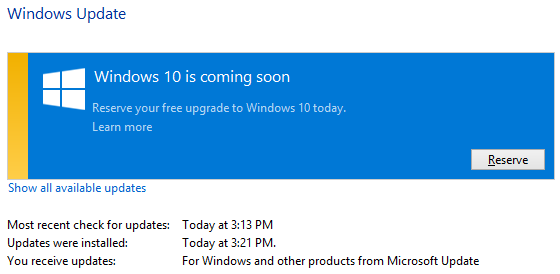
Jakmile úspěšně zarezervujete Windows 10, měli byste vidět, co je uvedeno níže v části Windows Update.
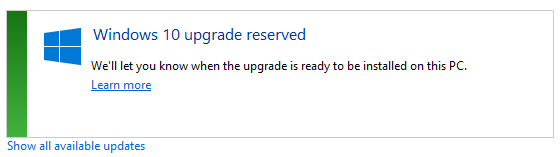
Všimněte si, že pokud váš počítač patří do domény a/nebo je spravován někým jiným v rámci školy nebo obchodní síti, je pravděpodobné, že nevymazali aktualizaci KB3035583, která má být nainstalována na počítačích v rámci síť. Promluvte si se svým IT oddělením a zjistěte, zda můžete upgradovat na Windows 10 a jaký je postup.
Spusťte nástroj Microsoft Compatibility Appraiser
V reakci na uživatele, kteří neviděli oznámení o upgradu, Moderátoři komunity Microsoft sestavili seznam důvodů, proč se nemusí objevit. Jedním z důvodů je, že váš počítač byl označen jako nekompatibilní se systémem Windows 10; v tom případě neuvidíte Získejte Windows 10 aplikace do 29. července.
Pro ty z vás, kterým se oznámení možná nezobrazuje omylem, také sestavili skript, který zajistí, že vaše zařízení splňuje podmínky pro provoz Windows 10, a poté zapne Získejte Windows 10 aplikace.
Krátce, otevřít poznámkový bloka zkopírujte a vložte níže uvedený kód.
REG QUERY "HKLM\SOFTWARE\Microsoft\Windows NT\CurrentVersion\AppCompatFlags\UpgradeExperienceIndicators" /v UpgEx | findstr UpgEx. if "%errorlevel%" == "0" GOTO RunGWX. reg add "HKLM\SOFTWARE\Microsoft\Windows NT\CurrentVersion\AppCompatFlags\Appraiser" /v UtcOnetimeSend /t REG_DWORD /d 1 /f. schtasks /run /TN "\Microsoft\Windows\Application Experience\Microsoft Compatibility Appraiser" :CompatCheckRunning. schtasks /query /TN "\Microsoft\Windows\Application Experience\Microsoft Compatibility Appraiser" schtasks /query /TN "\Microsoft\Windows\Application Experience\Microsoft Compatibility Appraiser" | findstr Připraveno. if NOT "%errorlevel%" == "0" ping localhost >nul &goto :CompatCheckRunning. :RunGWX. schtasks /run /TN "\Microsoft\Windows\Setup\gwx\refreshgwxconfig"
Zde jsou původní pokyny z Microsoft Answers:
- Klikněte Soubor, a pak Uložit jako
- V Název souboru změňte název souboru na ReserveWin10.cmd
- Poté klikněte na rozevírací seznam vedle Uložit jako typa vyberte Všechny soubory (*.*)
- Vyberte složku, do které chcete soubor uložit. Pro tento příklad zvolíme uložení souboru do C:/Tepl složka. Pak klikněte Uložit.
- Otevřete příkazový řádek se zvýšenými oprávněními. (Na úvodní obrazovce nebo v nabídce Start zadejte Příkazový řádek ve vyhledávacím poli a poté v seznamu výsledků klikněte pravým tlačítkem Příkazový řádeka vyberte Spustit jako administrátor.)
- Nakonec spusťte soubor z umístění, kam jste uložili v kroku 6. V tomto příkladu byste do okna příkazového řádku napsali následující a stisknuli Enter: C:/Temp/ReserveWin10.cmd
Případně a na vlastní riziko, stáhněte si skript poskytnutý Bradleym Hughesem přes Dropbox. Níže jsou uvedeny pokyny z Microsoft Answers:
- Přejděte na Dropbox a stáhněte si soubor [již není k dispozici].
- Zkopírujte soubor win10fix_full.bat kamkoli jinam, například na plochu.
- Klikněte pravým tlačítkem na soubor a klikněte na Spustit jako správce.
- Postupujte podle pokynů na obrazovce, dokud se nedostanete na obrazovku hlavní nabídky.
- Na obrazovce hlavní nabídky proveďte nejprve krok 1 a zkontrolujte, zda máte nainstalované všechny aktualizace, a poté stiskněte libovolnou klávesu, čímž se vrátíte zpět do hlavní nabídky.
- Nyní proveďte krok 2, který trvá jen asi sekundu a ikona by měla být na hlavním panelu.
Dokončení kontroly skriptu může trvat až 30 minut. Jak již bylo zmíněno dříve, ujistěte se, že jste nainstalovali požadované aktualizace systému Windows, jinak skript selže v nekonečné smyčce.
Všimněte si také, že výše uvedený kód a skript Dropbox fungují pouze pro anglické jazykové verze systému Windows. Moderátoři komunity Microsoft poskytli alternativní skript pro verze mimo EN, viz odkaz výše.
Jak zrušit upgrade
Takže jste si rezervovali upgrade na Windows 10, ale rozmysleli jste si to? Možná nechcete, aby instalační soubory zabíraly místo na vašem pevném disku, nebo raději s instalací počkáte, dokud nebude jasné, že Windows 10 bude stabilní operační systém.
Mějte na paměti, že i když máte rezervaci a soubory byly staženy, nebudete muset instalovat Windows 10 v den spuštění a nestane se to automaticky.
Pokud stále chcete zrušit rezervaci, otevřete Získejte Windows 10 aplikace ze systémové lišty, klikněte na nabídku hamburgerů vlevo nahoře a přejděte na Zobrazit potvrzenía klikněte Zrušit rezervaci .
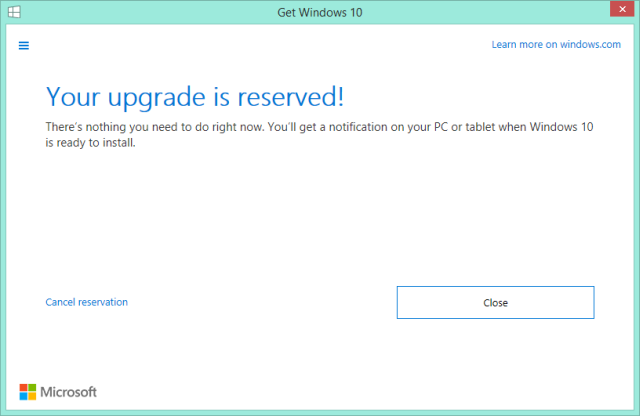
Pokud chcete také zbavit se aplikace Get Windows 10 Jak se zbavit oznámení o upgradu systému Windows 10 v systému Windows 7 a 8Windows 10 se blíží a Microsoft chce, aby všichni upgradovali. Vyskakovací připomenutí systému Windows 7 a 8 zajišťuje, že o této možnosti bude vědět i ten poslední. Zde je návod, jak jej odstranit. Přečtěte si více , to jsme podrobně probrali.
Rezervace upgradu je volitelná!
Neznepokojujte se, pokud nemáte žádný způsob, jak aktivovat aplikaci Získat Windows 10. Není nutné rezervovat si bezplatný upgrade! Oprávnění uživatelé budou moci upgradovat na Windows 10 zdarma minimálně do 28. července 2016. Rezervace zajišťuje, že budete moci upgrade 29. července Upgrade na Windows 10 – zdarma neznamená, že to nebude nic státBezplatný upgrade na Windows 10 má háček. Microsoft svému publiku až příliš dobře rozumí; je pravděpodobnější, že zaplatí za svobodu ovládání, spíše než za další funkce. Přečtěte si více , 2015 tím, že si předem stáhnete instalační soubory a vyhnete se tak přetížení serveru v den spuštění.
I když jste si rezervovali Windows 10, nemusíte ji hned instalovat Měli byste upgradovat na Windows 10?Windows 10 se blíží, ale měli byste upgradovat? Jako téměř každá změna je většinou dobrá, ale přináší i nevýhody. Shrnuli jsme je pro vás, takže si můžete udělat názor sami. Přečtěte si více .
Už jste si zarezervovali upgrade a máte v úmyslu nainstalovat Windows 10 29. července?
Poděkování za obrázky: papírový karton roztrhaný Přes Shutterstock
Tina píše o spotřební technologii již více než deset let. Je držitelkou doktorátu z přírodních věd, diplomu z Německa a MSc ze Švédska. Její analytické zázemí jí pomohlo vyniknout jako technologická novinářka ve společnosti MakeUseOf, kde nyní řídí výzkum klíčových slov a operace.